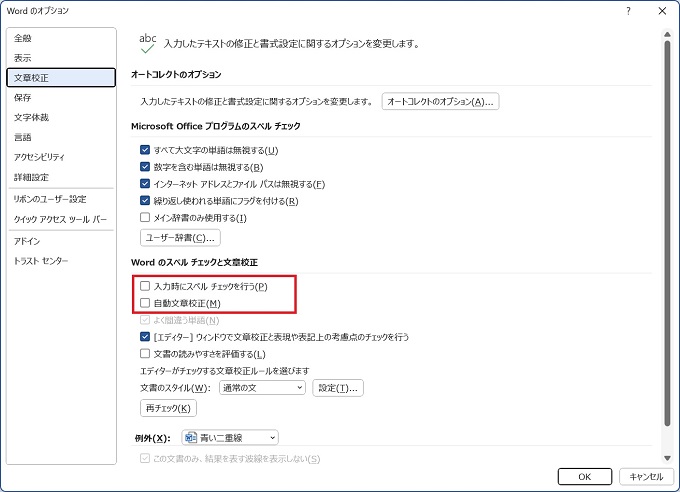Wordで文書を作成していると、よく赤い波線や青い二重線が、とある単語や文章の途中に表示されることがあります。
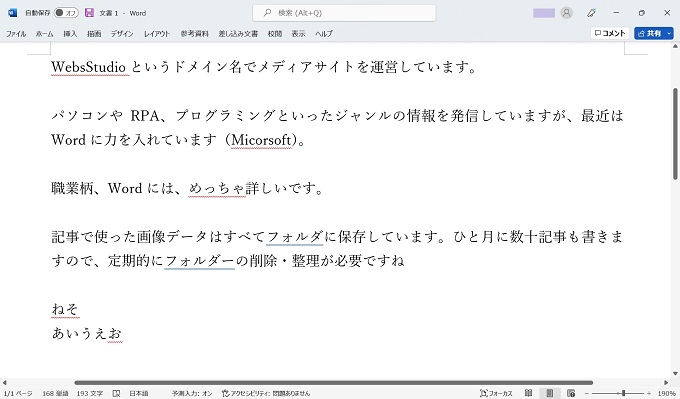
この表示は無視してよいのか。文書がおかしいのか。訂正したほうがよいのか。迷ってしまうことも多いでしょう。
そして、Wordを使い続ける限り、[赤い波線]と[青い二重線]には今後も悩まされるはずです。この機会に、それぞれの意味を理解しておきましょう(訂正の必要性が分かります)。
この記事では、Wordを使っていると高頻度で表示される[赤い波線]と[青い二重線]の意味について紹介します。
Wordの赤い波線の意味
Wordで表示される[赤い波線]は、Windowsの辞書に登録されていない単語であることを意味します。
辞書に登録されていない
たとえば、下記のイメージ図で赤い波線が表示されている単語を確認してみましょう。
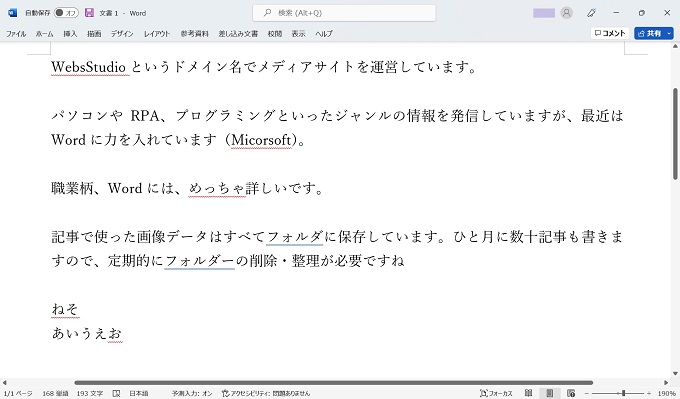
- WebsStudio
- Micorsoft
- めっちゃ
- ねそ
- あいうえお
赤い波線は以上の5箇所に表示されています。
1の「WebsStudio」は当サイトのドメイン名で使っている単語で、一般的に存在していませんので、Windowsの辞書にも未登録です。
2の「Micorsoft」は、Microsoftの誤りで、誤ったスペルの単語は辞書に登録されていません。3の「めっちゃ」は、一般的によく使われる単語ですが、辞書には登録されていません。4は、一般的にも使われない単語ですね。
5の「あいうえお」に関しては、末尾の「お」のみ赤い波線が表示されています。これは、「あい=愛」、「うえ=上」という風に断片的に辞書に登録されている単語を認識していると思われます。結果、最後に残った「お」のみ赤い波線が表示されているようです。
余談ですが、「かきくけこ」の場合は、最後の「けこ」に赤い波線が表示されます。(「か=蚊」、「きく=菊」等)
赤い波線の箇所は訂正が必要か
前記のように、Wordで表示される赤い波線は単に「辞書に登録されていない単語」であることを表しており、必ずしも訂正が必要な訳ではありません。
ただし、2の「Micorsoft」のように誤字の可能性もありますので、すべてチェックしたほうがよさそうです。
4の「めっちゃ」についても、辞書未登録かつビジネス文書としては不適切ではありますが、使ってはいけない訳ではありません。
なお、自社独特の製品やサービス名がある場合には、その製品・サービス名の単語自体を辞書に登録すれば、今後、その単語については、Wordで赤い波線が表示されなくなります。誤字チェックの意味も含めて、辞書に登録しておいたほうが便利です。
辞書への登録方法
ここでは、WebsStudioという単語を辞書に登録する方法を例にして紹介します。
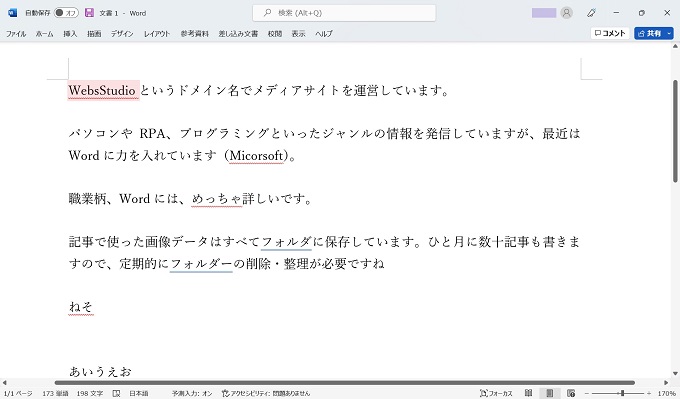
対象の単語全体が赤くなる
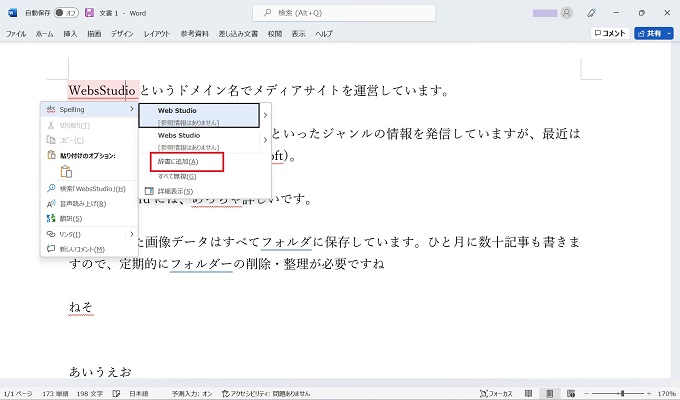
赤い波線を無視する
赤い波線の単語を確認した結果、間違いではないことが分かった場合、放置するよりも「1回無視」の処理を行ったほうがより安心です。(最終的にはすべての赤い波線が消えている状態が理想)
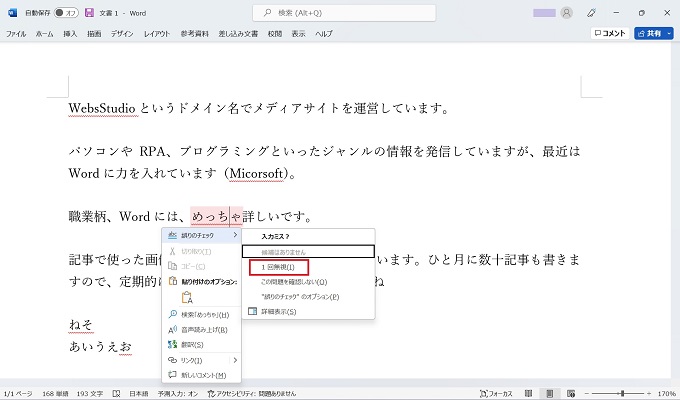
そのあと、1回無視をクリック
Wordの青い二重線の意味
Wordで表示される[青い二重線]は、同じドキュメント内で表記ゆれや文法の誤りが発生していることを意味します。
表記ゆれや文法の誤りが発生している
[表記ゆれ]とは一般用語ですが、たとえば「ユーザ」と「ユーザー」、「フォルダ」と「フォルダー」のように、同じ意味を表す単語と思われる箇所で、表記方法が統一されていないことを意味します。
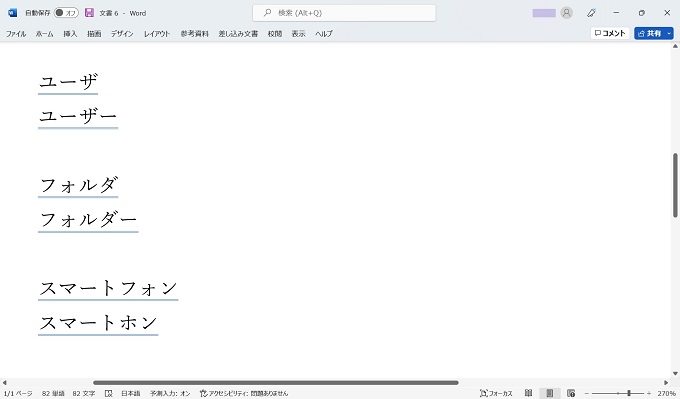
文法の誤りとは、「い」抜き、「ら」抜き、のほか、本来の文法に沿っていない箇所のことです。
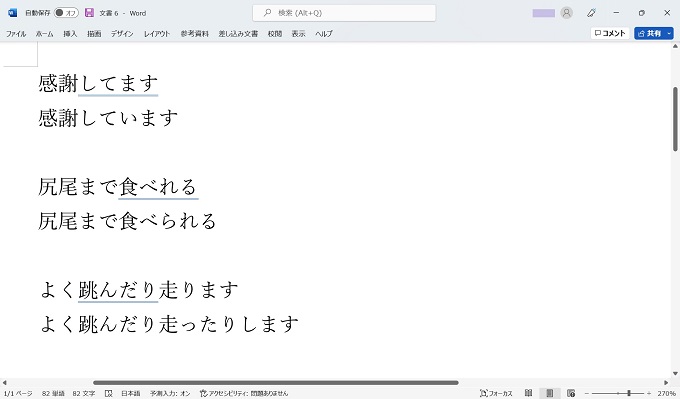
青い二重線の箇所は訂正が必要か
前記のように、Wordで表示される青い二重線は表記ゆれや文法上の誤りのため、訂正したほうが望ましく、無視してもよいケースは少ないでしょう。
表記ゆれを訂正する
ここでは、ユーザ・ユーザーという表記ゆれを訂正する方法を例にして紹介します。
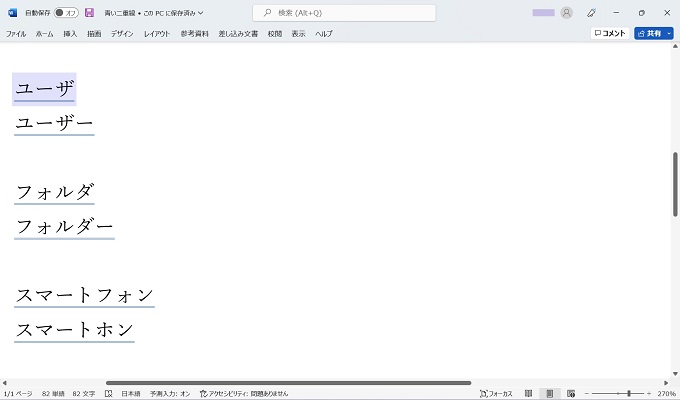
対象の単語全体が青くなる
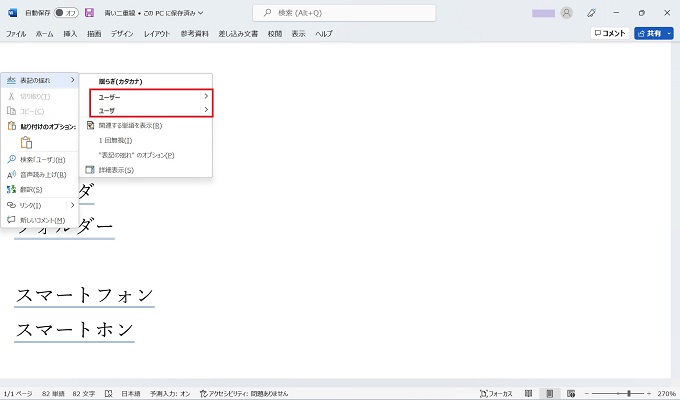
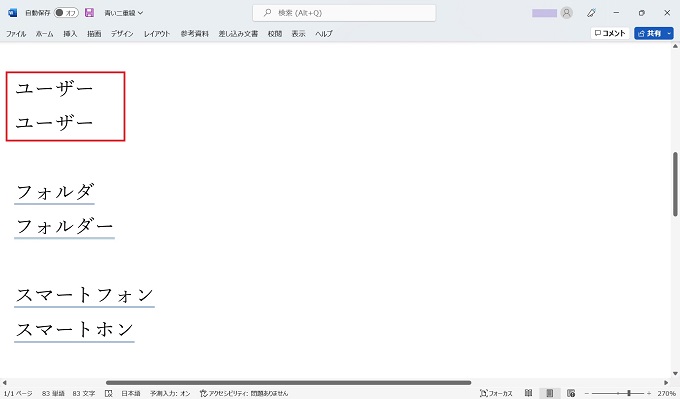
文法の誤りを訂正する
青い二重線が表示された文法の誤りの箇所は、いくつかのパターンがあります。それぞれの青い二重線の単語上で右クリックすると、指摘内容が確認できます。
「い」抜き
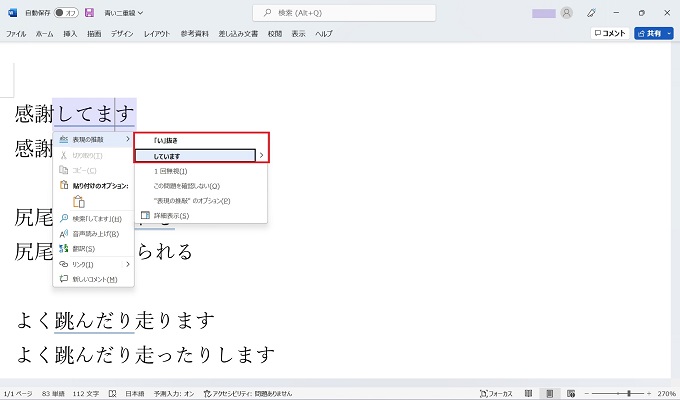
「ら」抜き
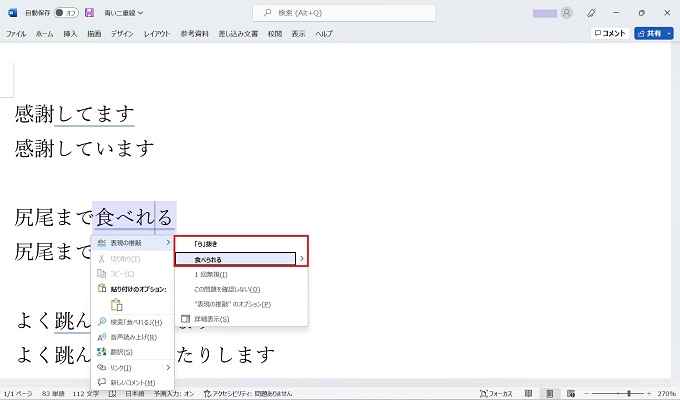
~たりは繰り返して使います
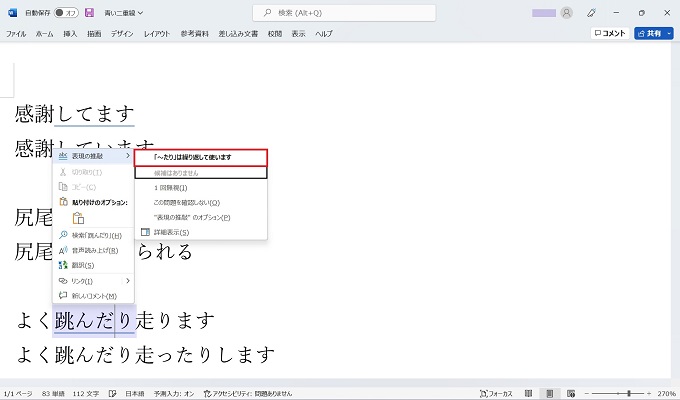
赤・青線を再表示させたい場合や非表示にしたい場合
Wordに表示される[赤い波線]や[青い二重線]の意味はお分かりいただけたかと思います。
わたしも時々、経験するのですが、それぞれの箇所を確認した際、よく考えずに「1回無視」をクリックしてしまい、あとで気になってもう一度確認したくなることがあります。
赤い波線や青い二重線は、消してしまったあとでも、再チェックを実施することで、確認処理前の状態に戻すことができます。
赤い波線・青い二重線を再表示させる
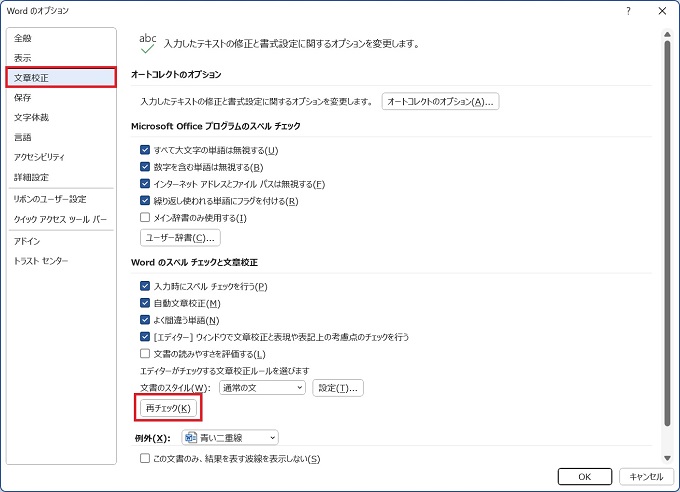
再チェックのボタンをクリック
最初から非表示にする
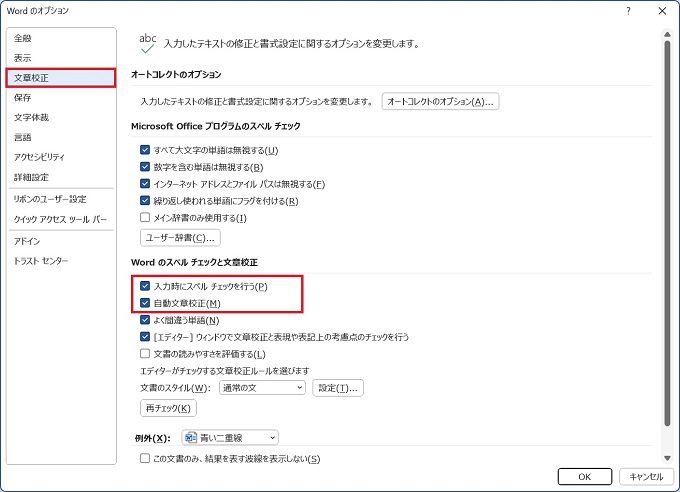
この2項目のチェックを外す